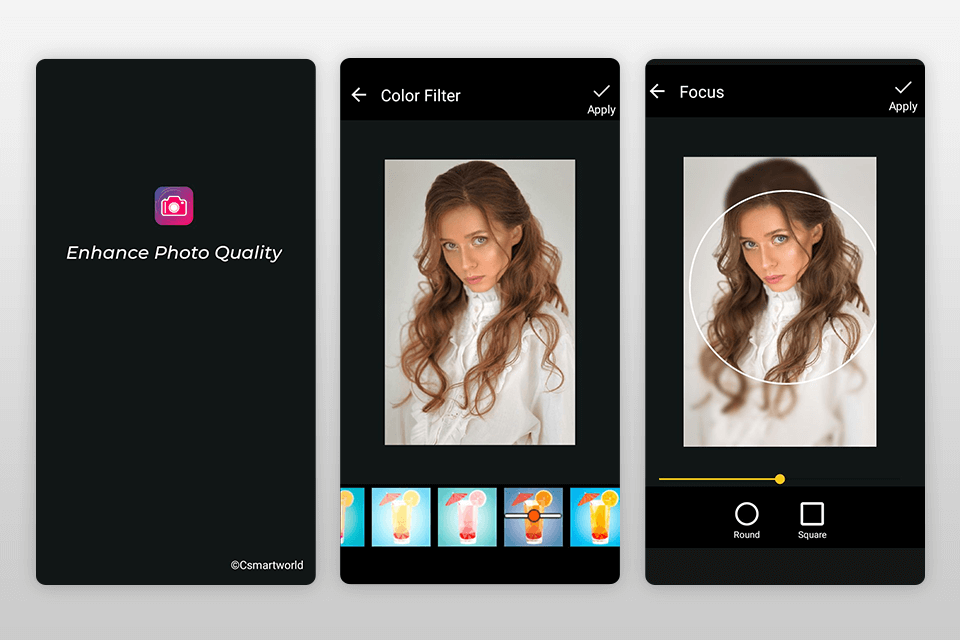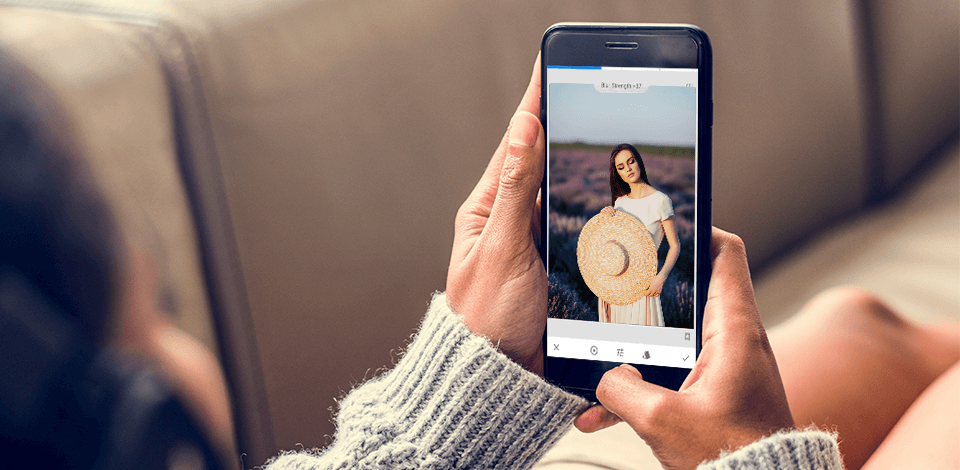
En sløret foto-app er den bedste måde at erstatte Portrættilstand på din smartphone, hvis den halter eller blur photos urealistisk med synlige kanter.
Hvis din smartphone holdt op med at fokusere på objekter, og du ønsker at forbedre skarpheden eller bevidst sløre baggrunden for at undgå negative konsekvenser - her er flere værdige apps at downloade.
Hver sløret fotoapp på denne liste blev testet for muligheden for at tilføje bokeh og løse problemer med skarphed. De bedste kan arbejde med RAW-filer og administrere andre indstillinger, forbedre portrætter og udføre dyb farvekorrektion.
Dom: Med The Fix The Photo Editor & Retouch kan du sløre baggrunden og få et realistisk resultat uden at spilde tid på at lære komplicerede programmer. Professionelle retouchere anvender ikke kunstig intelligens-teknologi og retoucherer baggrunden manuelt. Du skal bare uploade det ønskede billede, skrive instruktionerne ned og vente et par timer på et klar billede med sløret baggrund.
Hvis du tvivler på kvaliteten af de færdige billeder, så brug en gratis prøveversion. Retouchere vil sløre baggrunden i henhold til dine krav, og hvis du kan lide resultatet, kan du vende tilbage og bestille behandling af andre billeder. Du kan også bestille individuel retouchering af ansigt og krop, baggrundsforbedring, bede om at fjerne eller tilføje elementer og endda gendanne beskadigede billeder.
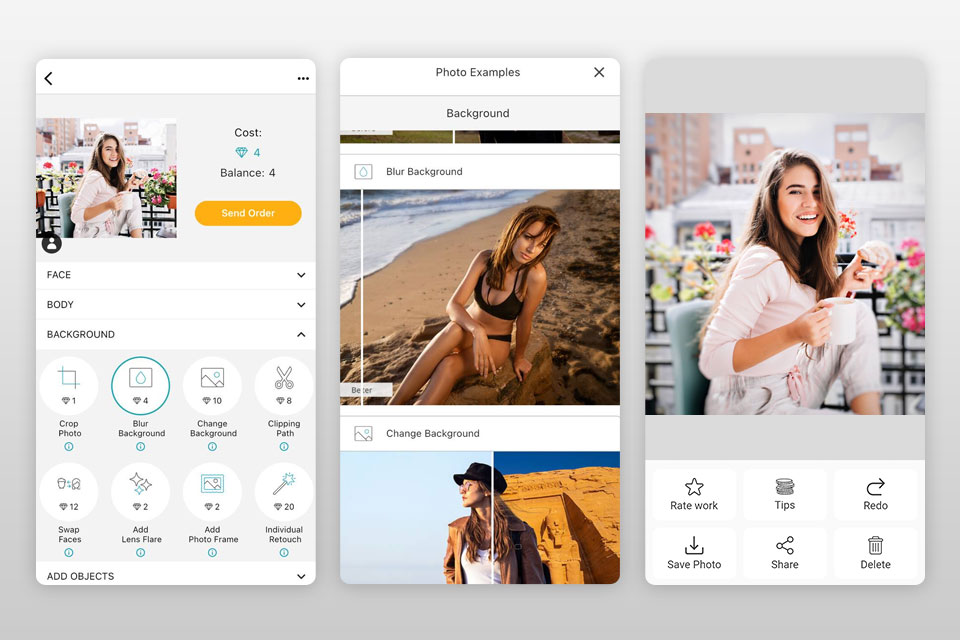
Dom: Snapseed er en gratis app til at rydde slørede billeder. Det understøtter JPEG og RAW fotografier.
For at øge skarpheden i billederne skal du vælge "Detaljer" i "Værktøjsmenuen". Vælg derefter værktøjet "Skærpning" og juster værdien ved at flytte skyderen til venstre/højre; her kan du også justere lysstyrken ved hjælp af strukturskyderen. Du kan ændre en tilstand eller male overde unødvendige dele af billedet.
Snapseed tilbyder også mere end 40 unikke filtre og 29 grundlæggende og avancerede værktøjer, såsom tonekurver, HSL, støjreduktion, automatisk korrektion af ansigtsfejl osv.
Når du er færdig med billedredigeringen, kan du gemme billeder i JPEG, RAW, PNG formater, og send som en privat besked eller upload direkte til det sociale netværk.
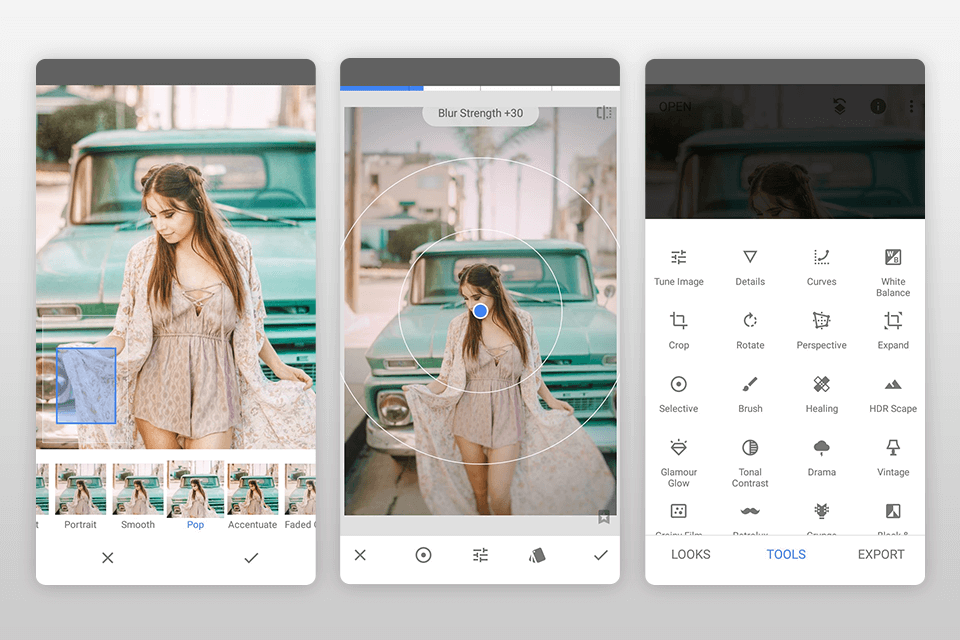
Dom: Ved at kombinere enkelhed og effektivitet af semi-automatiserede værktøjer, BeFunky er en app til at rydde slørede billeder for begyndere. Det tilbyder 2 måder at øge skarpheden på i slørede billeder. Klik på "Rediger", og du vil se 2 parametre for at forbedre skarpheden - "Skarphed" og "Smart Sharpness".
Smart skarphed har en mindre stærk effekt, når du arbejder med mellemtoner uden at tilføje kontrast til fotografiet. Skyderen er glat og uden bratte overgange, mens det samme ikke kan siges om naboværktøjet.
Når du har klaret den grundlæggende opgave, kan du gå videre til andre indstillinger, for eksempel ansigtsredigering, tilføje en af 32 effekter, overlejre en tekst, påføre sjove klistermærker og etiketter, tilføje et billede til rammen eller oprette en collage.
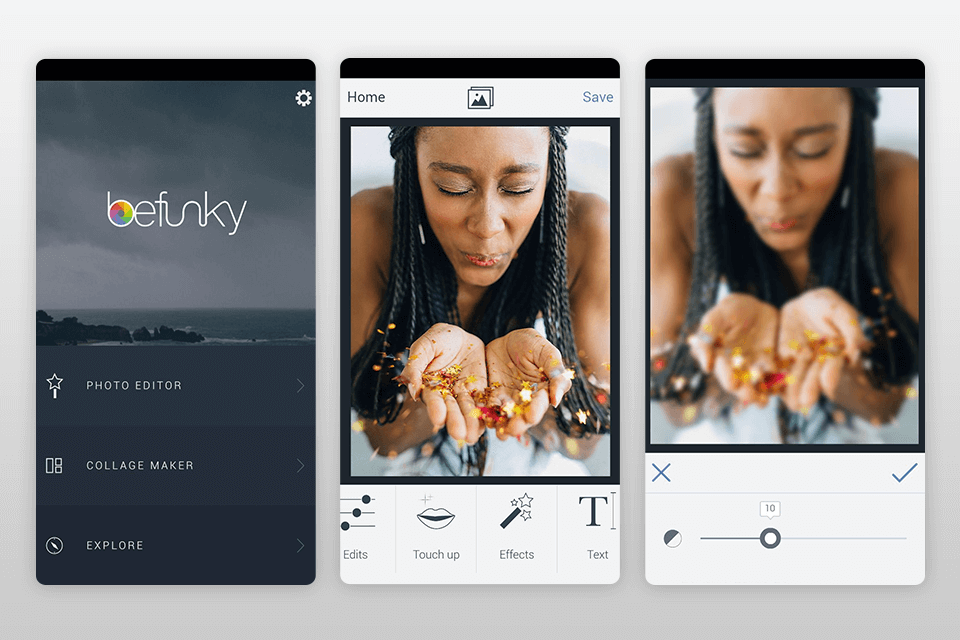
Dom: Lightroom til smartphones er en af de ti mest kraftfulde editorer, der tilbyder funktionerne til at forbedre slørede billeder. For at gøre det skal du åbne et billede i appen, trykke på fanen "Effekter" og finde parameteren "Skarphed og sløring".
Vælg "Clarity"-værktøjet og juster dets værdi. Brug derefter værktøjet "Sharpness Improvement" på fanen "Information". I sidste ende kan du vende tilbage til effekter og anvende "Dehaze". At dømme efter dens navn vil den fjerne en atmosfærisk dis fra billedet.
Da Lightroom mobil er en fantastisk sløret fotoapp, er den også den bedste applikation til dyb farvekorrektion med mulighed for selektiv fotoredigering. Blandt de tilgængelige værktøjer finder du kurver, HSL, helbredende børster, Lightroom mobile forudindstillinger, en teksteditor og mere.
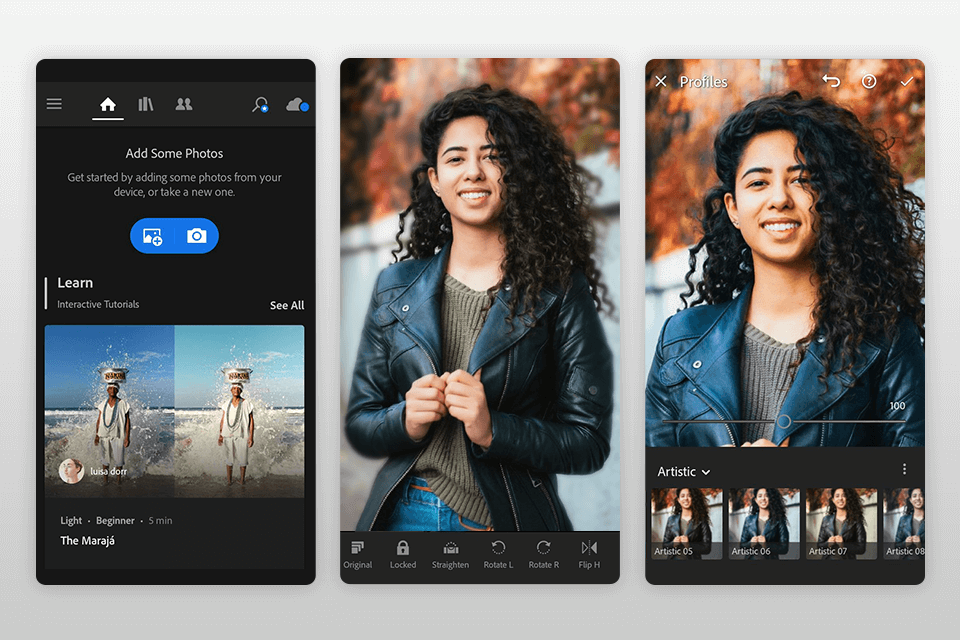
Dom: I modsætning til en desktopversion, Fotor mobilapp giver adgang til sløringsværktøjer uden at kræve registrering. Du kan forbedre billedet ved at bruge klassiske skarphedsværktøjer i de generelle indstillinger efter at have rullet en skyder.
En mere lige så effektiv måde at rette sløring på er "Struktur"-værktøjet. Den registrerer strukturer uden at røre ved kanterne af billedet. Dette værktøj har to muligheder - detalisering og graduering. For at rydde billedet skal du øge detaliseringen.
Registrerede brugere får adgang til mere end 100 effekter, forskellige semi-automatiske indstillinger til at redigere ansigt og andre grundlæggende værktøjer. I modsætning til de ovennævnte slørede fotoapps, virker Fotor ikke med RAW-filer.
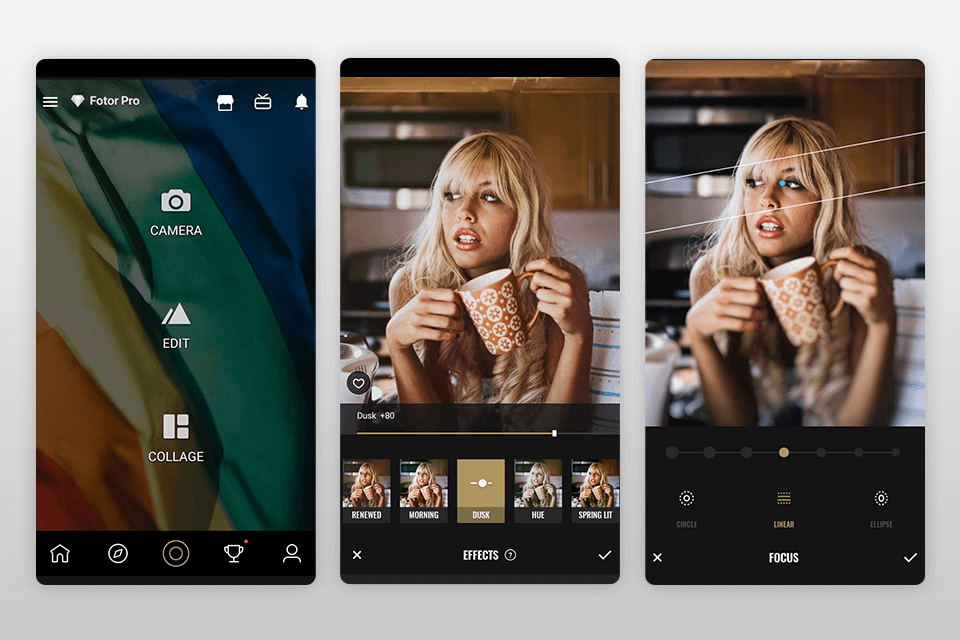
Dom: Ved brug af Pixlr, kan du vælge "Brush"-værktøjet og male med fingrene i de områder, hvor du vil forbedre skarpheden/tilføje bokeh-effekt. Der er også et klassisk "Sharpness"-værktøj under kuffert-ikonet. Juster skyderen fra 1 til 100, men vær forsigtig, da du gør billedet skarpere, du øger kanterne på objekterne.
Til sådanne formål er der endnu en skyder kaldet "Radius". Ved at bruge denne mulighed kan du kontrollere størrelsen af det skarpe område ved kanterne. Ved at kombinere effekterne af disse to skydere kan du muligvis forbedre dine billeder betydeligt.
For mere avancerede brugere tilbyder Pixlr sløret billede app en række avancerede værktøjer og muligheder, herunder understøttelse af RAW-filer, lag, dobbelteksponering, tekst, effekter, kurver, automatiserede værktøjer osv.
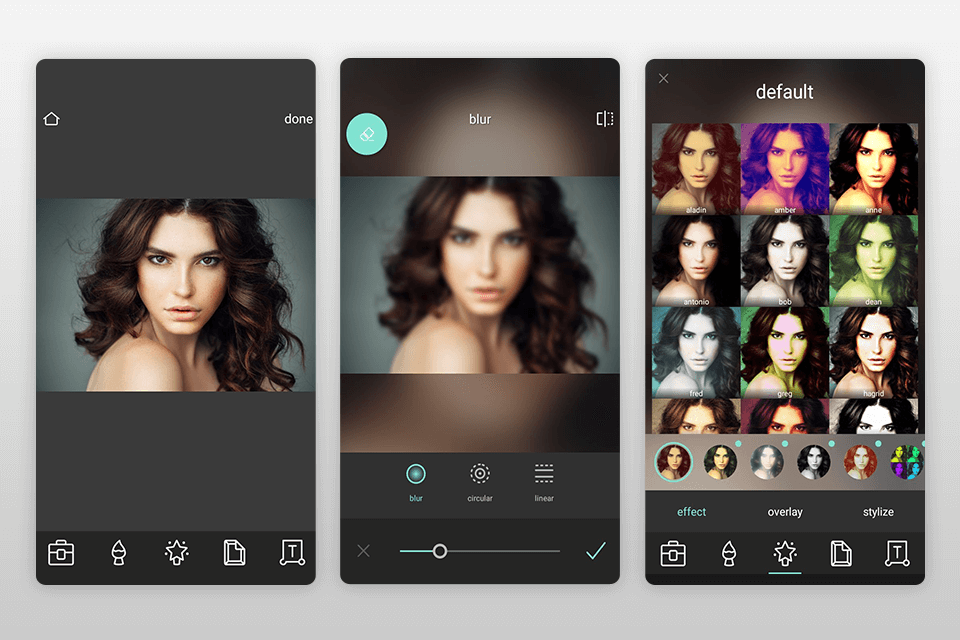
Dom: VSCO sløret foto-app tilbyder sådanne almindelige værktøjer som "Skærp" og "Klarhed". For at finde dem skal du åbne en fane med værktøjer og rulle lidt ned i et nederste panel.
Efter at have valgt "Sharpen" parameteren, juster skyderen fra 1 til 100. Når du er klar, gem ændringerne ved at klikke på fluebenet og gentag processen ved at bruge "Clarity" værktøjet for at udglatte kanterne.
Editoren inkluderer 10 gratis VSCO forudindstillinger, der kan bruges til RAW-filer, og fotoredigeringsværktøjer, såsom kontrast og mætning for at få dine billeder til at springe. Du kan bruge korn- og fadeværktøjer til at tilføje tekstur og efterligne analoge filmeffekter.
Desuden kan du blive medlem af VSCO fællesskabet for at få adgang til det fulde bibliotek af VSCO forudindstillinger, der tilbyder mere end 200+ effekter.
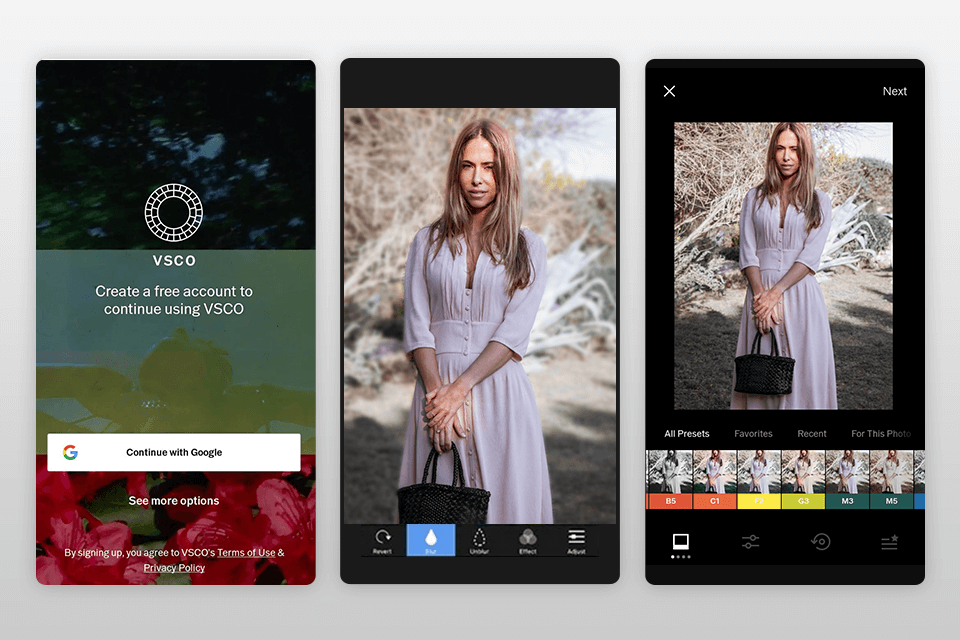
Dom: Blur Photos app er en af de bedste muligheder for iOS-brugere, hvis deres mål er at sløre baggrunden, ansigter eller objekter på billederne, der nøjagtigt afspejler sløringspenslens kontur i forstørrelsesglasset.
Ved hjælp af den såkaldte pensel kan du definere det nødvendige billedområde, du ønsker at sløre, klikke på det og justere intensiteten af effekten med en skyder.
Denne slørede fotoapp tilbyder også muligheder som filtre, farvekorrektionsværktøjer, herunder HSL og portrætredigering. Blur Photos applikationen giver dig mulighed for at dele billederne på alle populære sociale websteder med flere museklik.
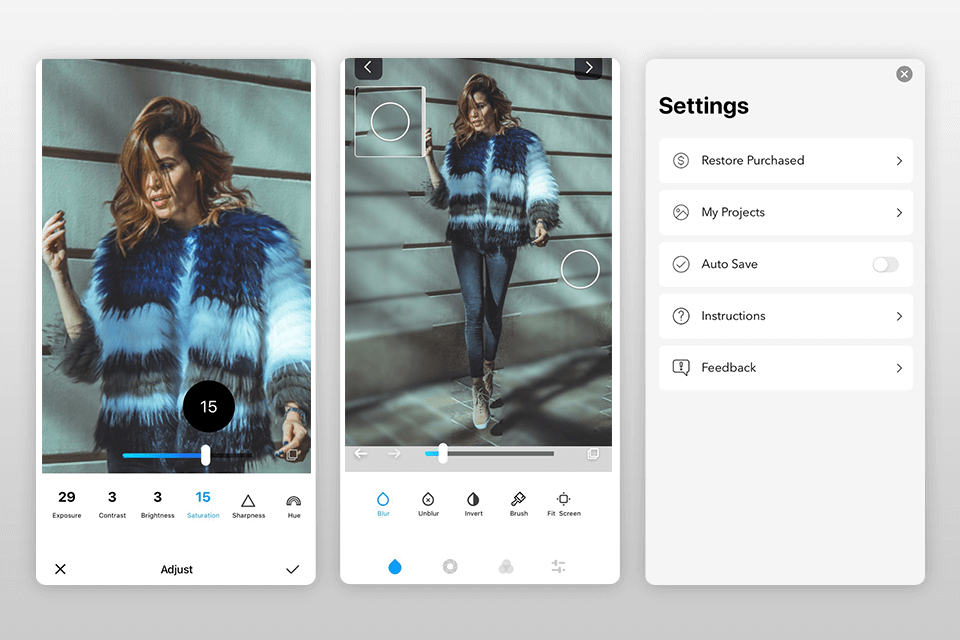
Dom: Denne applikation er et perfekt værktøj til at sløre en bestemt del af billedet eller ansigtet. Du skal bare bruge en finger til at vælge det område af billedet, du vil gøre "pixel-lignende" eller sløret, og derefter indstille børstestørrelsen og intensiteten af effekten.
Ved at bruge denne slørede foto-app kan du simulere bokeh-effekten, eller tværtimod gøre billedet skarpere ved at flytte skyderen til skarphed. Helt ærligt har vi ikke bemærket andre avancerede funktioner her.
Husk at du kun må anvende bokeh-effekten på JPEG-billeder og importere færdige billeder til galleriet eller sociale netværk.
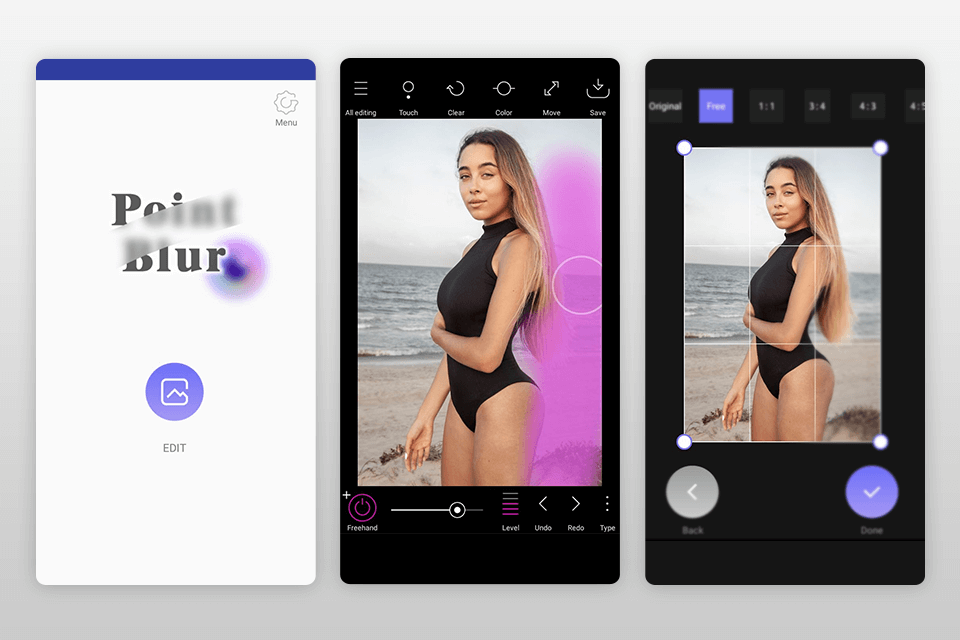
Dom: Fotogenic er et gratis program med 46 værktøjer til forskellige billedredigeringsformål. Det er en fantastisk app til at sløre ansigter på billeder, tilføje en bokeh-effekt eller justere skarpheden og gøre billedet mere detaljeret.
Editoren tilbyder en enkel grænseflade og interessante rulleværktøjer. Grunden til, at denne app er i slutningen af listen, er, at næsten alle funktioner er begrænsede i den gratis version.
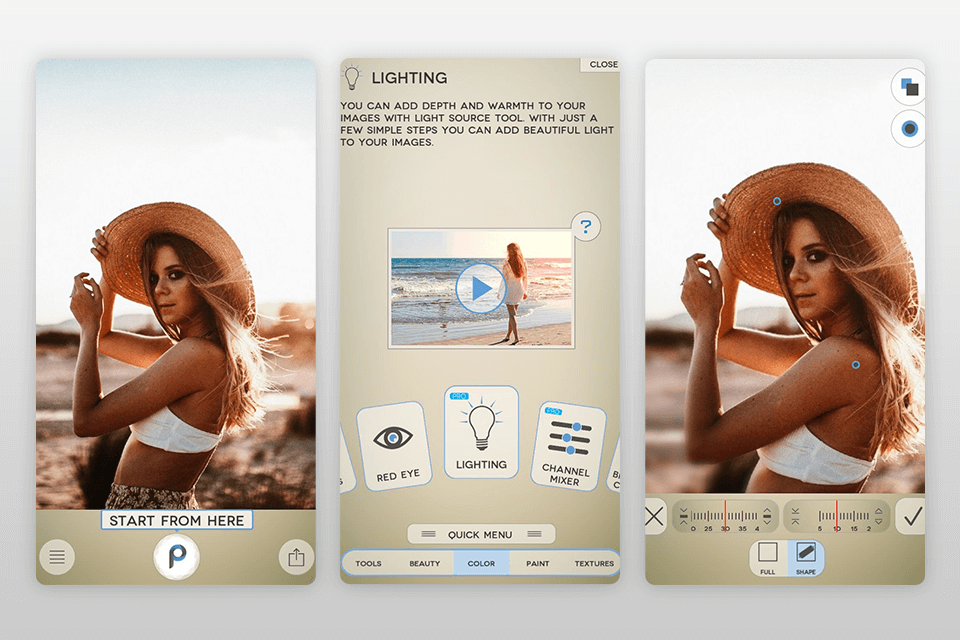
Dom: For at rette slørede billeder tilbyder en gratis Lumii-version værktøjet "Skarphed" på hovedskærmen. Du kan forstærke bokeh-effekten med en skyder uden mulighed for at korrigere kanterne. Du kan også øge kornniveauet og forbedre kontrasten.
Vi kan dog ikke navngive Lumii en virkelig sløret foto-app, fordi hovedopgaven for dette værktøj er at oprette forudindstillinger ved at overlejre rettelser på billedet. Du kan tilføje filtre og effekter, overlejringer og rammer.
Du kan justere lysstyrke, kontrast, blænding, varme, nuancer, skarphed, eksponering, justere kurverne, HSL og bruge selektive værktøjer.
Der er også et historikpanel, der gør det muligt at vende tilbage til enhver handling og foretage nødvendige rettelser.
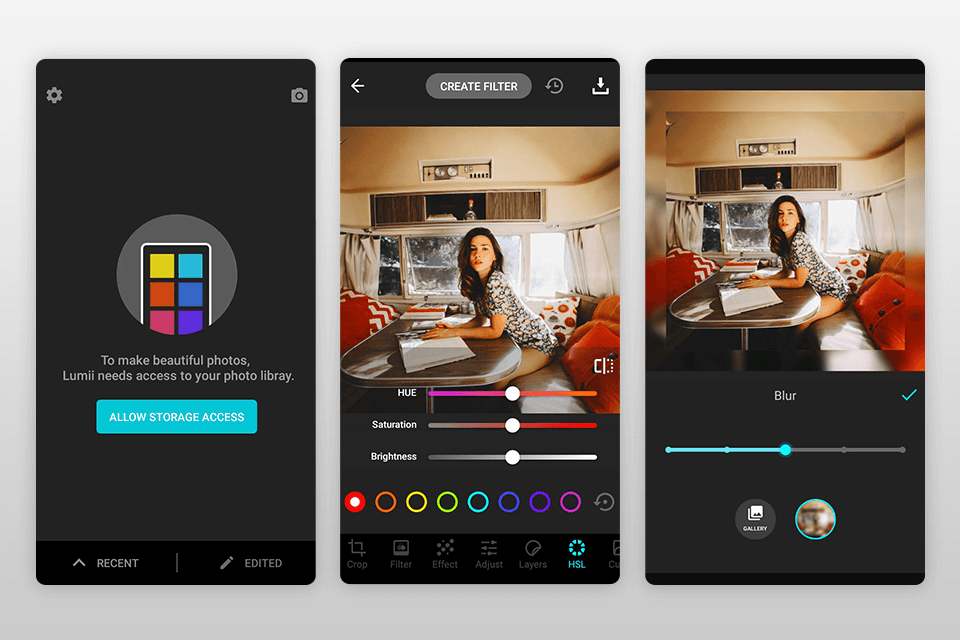
Dom: Lensa er en første AI-baseret fotoeditor, der tilbyder en enkel og fascinerende billedredigeringsproces. Så snart du åbner det nødvendige billede, skal du rulle det lidt for at finde "Skarphed"-værktøjet og trække skyderen til højre.
Selvom det er en anstændig app til at rydde slørede billeder, vil du ikke finde værktøjer som "Structure" og "Clarity"; men i stedet kan du justere kontrasten for at fjerne unødvendigt lys. Værktøjets grundlæggende funktionalitet er målrettet mod transformation af billeder til over300filtre, der ligner kunstbilleder med komplekse overgange.
I billedredigeringstilstanden kan du finde en lang række værktøjer, herunder eksponering, skarphed, kontrast, lysstyrke osv.
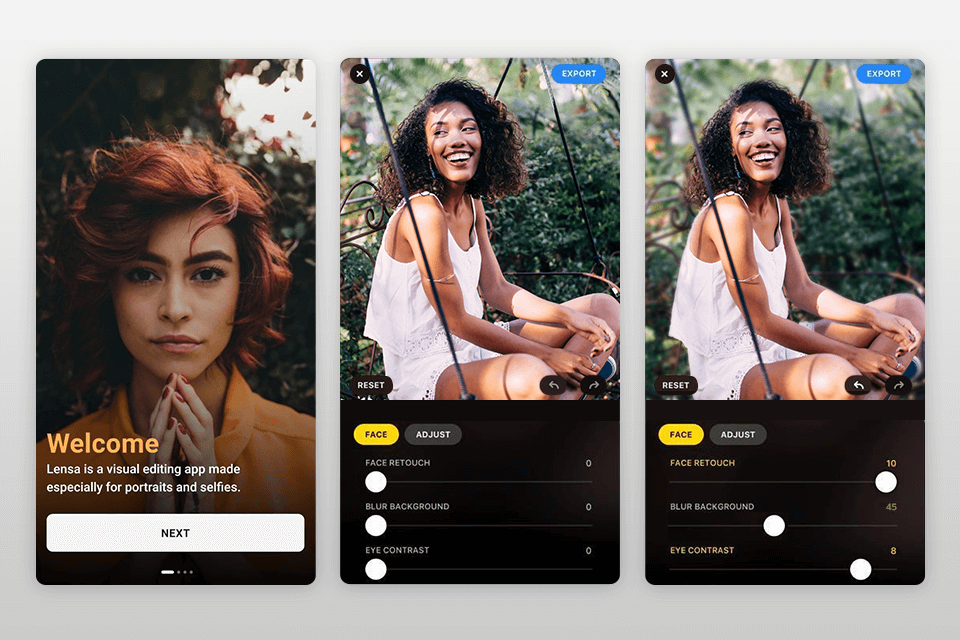
Dom: Enhance Photo Quality er en simpel app til at rydde slørede billeder. Det er et hurtigt værktøj, der tilbyder et minimalt sæt af yderligere redigeringsfunktioner. Når du har åbnet billedet i dette program, ser du øjeblikkeligt ikonet "Skarphed". Når du klikker på den, vises der en usædvanlig skyder i form af en urskive.
Effekten er virkelig intensiv, så du skal langsomt flytte disken, indtil du finder et nødvendigt punkt og derefter klikke på "Anvend". Du kan se "før og efter" billeder efter at have klikket på ikonet "A/B".
Blandt yderligere værktøjer finder du flere effekter, muligheden for at tilføje tekst, vignet og andre grundlæggende skydere for at justere farve.